Como alterar o dispositivo de saída de som no Windows 11

Como alterar o dispositivo de saída de som no Windows 11
O Windows 11 permite conectar vários dispositivos de saída. Nesse caso, você pode querer alternar entre esses dispositivos de saída com base no que você precisa. Embora isso possa ser feito com bastante facilidade, pode ser útil saber qual é o método mais eficiente e rápido:
1] Use as configurações rápidas da barra de tarefas
Para alterar rapidamente a saída de áudio, primeiro usaremos as configurações rápidas da barra de tarefas. Veja como você faz isso:
- Vá para a área da barra de tarefas e clique no cluster de ícones de volume e rede para abrir o submenu Configurações rápidas.
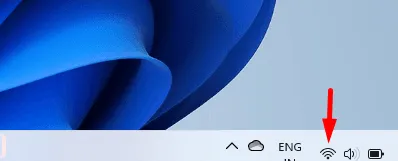
- Ao lado do controle deslizante de volume, clique no ícone de seta (Gerenciar dispositivos de áudio).

- Todos os dispositivos de saída conectados ao seu computador agora estarão visíveis na janela que se abre.
- Selecione o dispositivo de saída que deseja usar. Se você tiver fones de ouvido ou alto-falantes Bluetooth conectados, eles aparecerão aqui.
2] Através do aplicativo de configurações
Para alterar a saída de áudio padrão, você também pode usar o aplicativo Configurações do Windows. Veja como:
- Clique com o botão direito do mouse no ícone do Menu Iniciar e selecione a opção Configurações .
- Vá para a guia Sistema no lado esquerdo da janela.
- Selecione a categoria Som à direita.
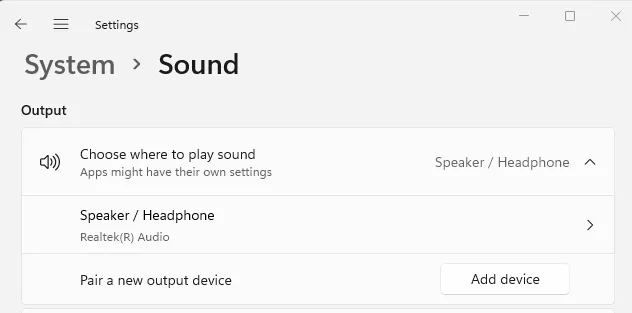
- Clique na seta ao lado de Escolha onde reproduzir o som na seção Saída .
- Esta seção fornece uma visão geral de todos os dispositivos de saída conectados.
- Se você tiver vários dispositivos de saída, selecione seu dispositivo de saída preferido na lista.
3] Através das configurações do mixer de volume
Como alternativa, você pode usar as configurações do mixer de volume para alterar o dispositivo de saída de som no seu PC com Windows 11:
- Vá para a área da barra de tarefas e clique com o botão direito do mouse no ícone do alto-falante . O ícone está localizado no lado direito da barra de tarefas.

- No menu pop-up que aparece, clique em Abrir mixer de volume .
- Agora que a janela do mixer de volume está aberta, você pode selecionar o dispositivo de saída desejado.
4] Usando as configurações da barra de jogos
Você também pode alterar o dispositivo de saída de som no Windows por meio do menu da barra de jogos. Veja como fazer:
- Pressione as teclas Windows + G para acessar as configurações da barra de jogos.
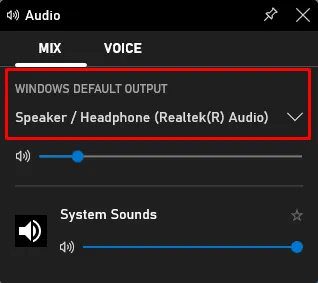
- Agora selecione a guia MIX no widget de áudio .
- Clique na seta para baixo e escolha um dispositivo da lista para defini-lo como o dispositivo de saída de som padrão.



Deixe um comentário